Il y a beaucoup de raisons pour lesquelles l'utilisateur moyen de Linuxpourrait vouloir envisager d'avoir un NAS à la maison. Avec le stockage connecté au réseau, accéder, sauvegarder et partager des données s’effectue sans effort. En ce qui concerne Linux, il existe de nombreux types de systèmes d'exploitation pour accomplir cette tâche. Cependant, ceux qui recherchent la facilité d'utilisation n'ont qu'à se tourner vers Open Media Vault: une distribution NAS basée sur Debian qui se targue de sa facilité d'utilisation et de sa commodité. Voici comment vous pouvez construire votre propre Linux NAS avec Open Media Vault.
Pour commencer à créer un Linux NAS avec Open MediaVault, vous devez télécharger l’image disque Open Media Vault. Une fois téléchargé, téléchargez l'outil de création d'image Etcher USB, suivez les instructions qui s'affichent pour créer un disque live amorçable (ou le graver sur un DVD ou un CD) à partir de l'image du disque Open Media Vault.
Installation d'Open Media Vault
Chargez l'ordinateur qui sera utilisé en tant que Open Media Vault NAS et entrez dans le BIOS. Dans le BIOS, modifiez le chargeur de démarrage de sorte que le disque d'installation USB (ou DVD / CD) puisse être chargé en premier.
Redémarrez la machine et l'outil d'installation Open Media Vault va se charger. Dans le menu, sélectionnez ‘Install’, puis appuyez sur enter.

Cela amène l'utilisateur au processus d'installation Open Media Vault. Open Media Vault est essentiellement Debian Linux, avec quelques éléments tels que l'interface Web et plusieurs autres packages ajoutés par-dessus.
La première chose à régler avant le générall'installation correspond aux paramètres de langue. Trouvez la langue que vous parlez, votre pays et tout ce qui va dans ce sens. Lorsqu'il est défini, Open Media Vault détecte la disposition du clavier et le fuseau horaire.
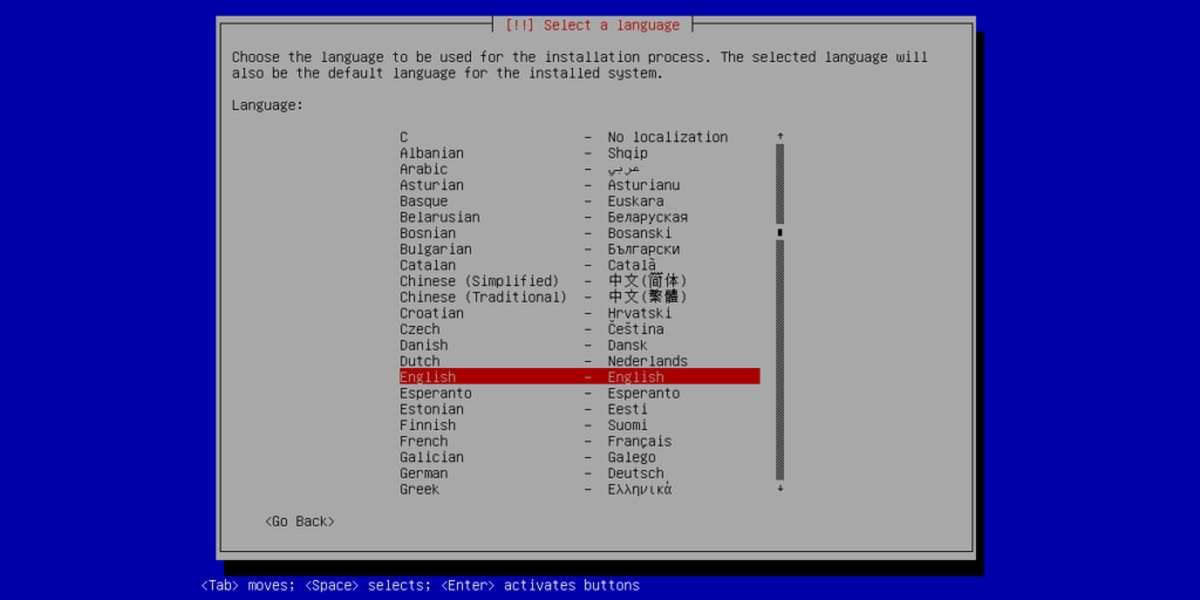
Ensuite, sélectionnez un miroir sur lequel Open Media Vault doit installer le logiciel. Pour ceux qui ne le savent pas: un miroir est un site Web qui contient une copie exacte de tout ce dont une distribution Linux a besoin.
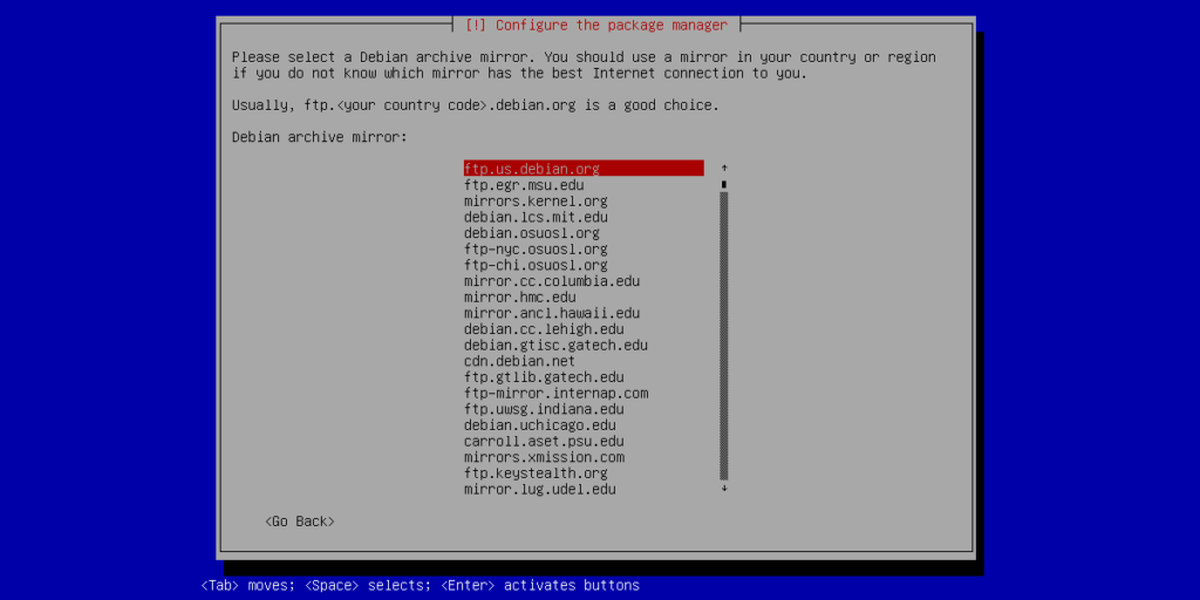
Si le téléchargement du site Web principal tombe en panne, ce n’est pas grave car il ya beaucoup de miroirs. Pendant la sélection du miroir, recherchez une adresse de miroir la plus proche de vous géographiquement.
La source du logiciel est définie, configurons maintenant lautilisateur, nom d'hôte et mot de passe pour OMV. Commencez par entrer le mot de passe root pour le système. N'oubliez pas que ce mot de passe est la dernière ligne de défense du NAS. Cela signifie que si quelqu'un sait ce qu'est ce mot de passe, il peut tout changer. Il est préférable de définir le mot de passe root sur quelque chose de mémorable, mais difficile à deviner. Vous ne savez pas comment générer un mot de passe suffisant? Nous vous recommandons d'utiliser un générateur de mot de passe sécurisé tel que Strong Password Generator.
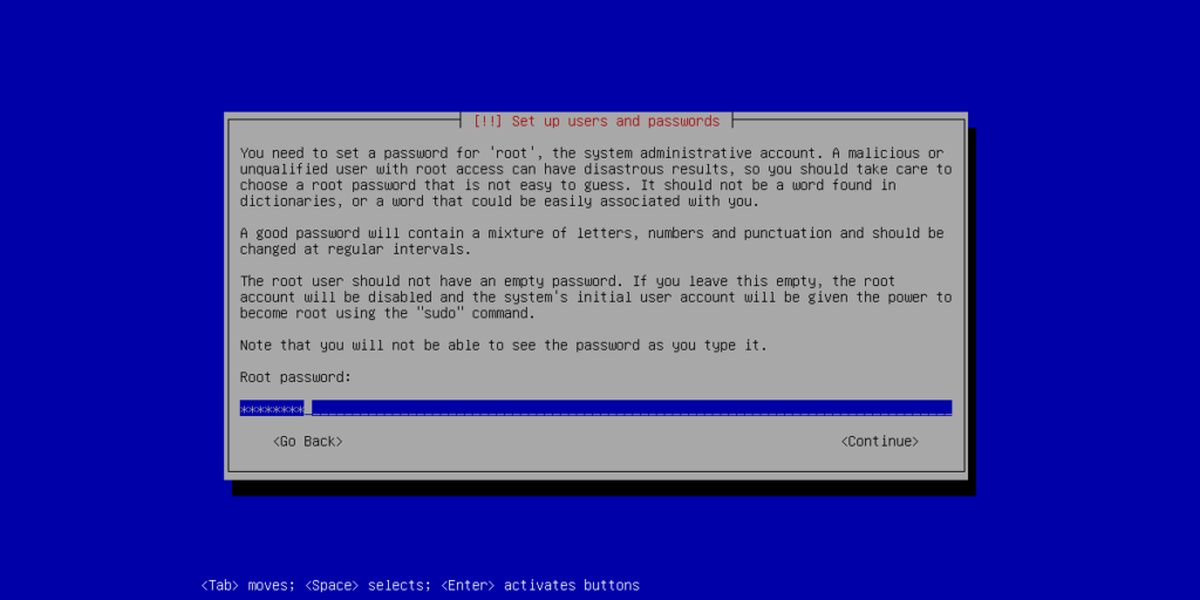
Avec toutes les informations saisies dans la configurationOpen Media Vault se chargera de tout partitionner, de créer un swap et d’installer le chargeur de démarrage. Tout. Asseyez-vous et attendez que tout soit terminé. L'installation prendra un certain temps.
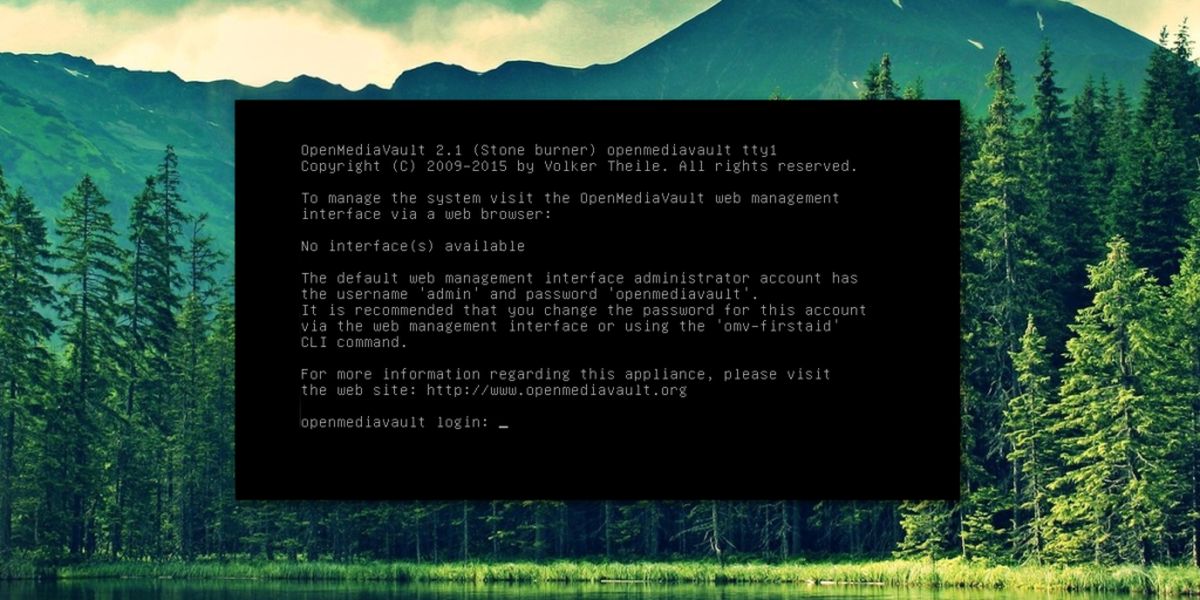
Lorsque Open Media Vault aura terminé l’installation, vous devrezredémarrez, puis voyez un écran noir avec une URL à laquelle accéder pour obtenir un accès administrateur. Écrivez cette URL, puis ouvrez-la dans un navigateur Web. Les utilisateurs peuvent également modifier le système directement dans cette console. Il suffit de vous connecter avec le mot de passe root défini précédemment.
Connectez-vous à l'interface Web avec:
nom d'utilisateur: admin
mot de passe: openmediavault
Utiliser Open Media Vault
Open Media Vault propose différentes manières destocker et livrer des fichiers. Les principaux sont Samba (qui fonctionne le mieux avec les réseaux Linux / Mac / Windows), CIFS, NFS et FTP. Samba fera l'affaire de la plupart des utilisateurs qui souhaitent créer une solution de stockage centralisée sur le réseau avec ce système d'exploitation. Voici comment le configurer.
Tout d’abord, dans l’interface Web, recherchez «stockage».et cliquez dessus. Cela vous donnera une liste détaillée de tous les disques connectés au NAS. Si votre Open Media Vault NAS possède plusieurs disques durs, utilisez cette liste pour formater chaque disque dur en EXT4 et montez-les. Si un seul lecteur est présent, l'outil d'installation l'a déjà formaté et partitionné à l'avance et aucune configuration n'est nécessaire.
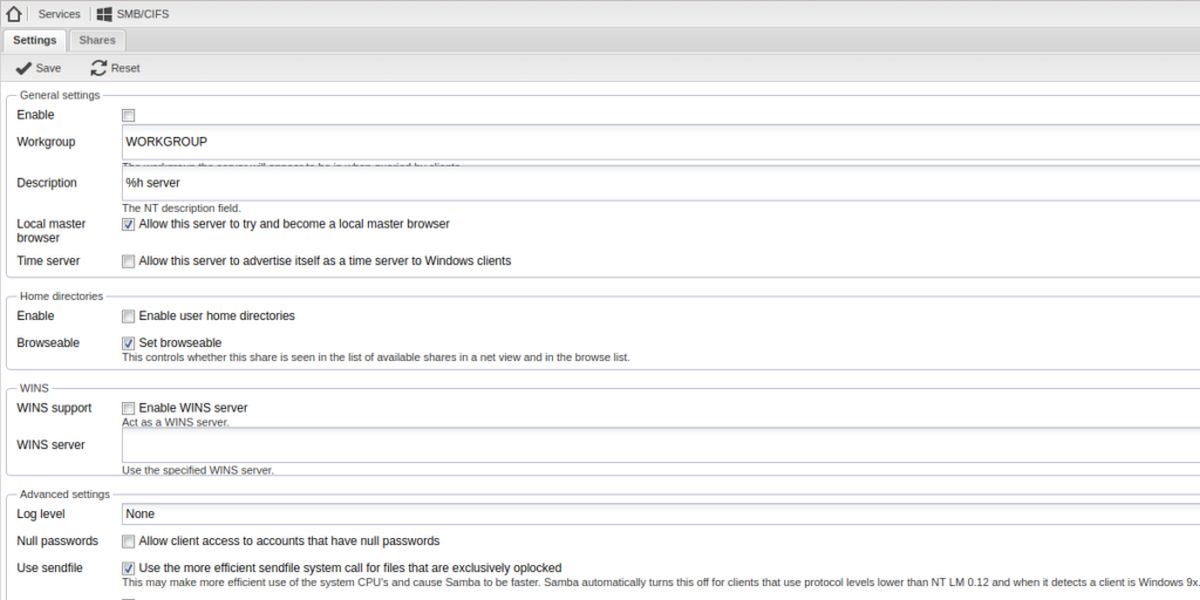
Recherchez SMB / CIFS dans la barre latérale et cliquez dessus. Cela ouvrira une fenêtre avec plusieurs onglets. Pour l'utilisateur moyen, l'onglet Paramètres nécessite une modification. Cochez simplement la case «Activer», puis cliquez sur Enregistrer. Cliquez sur "Partager", puis sur "Appliquer" lorsque vous y êtes invité. Puis déplacez-vous sur l'onglet "actions".
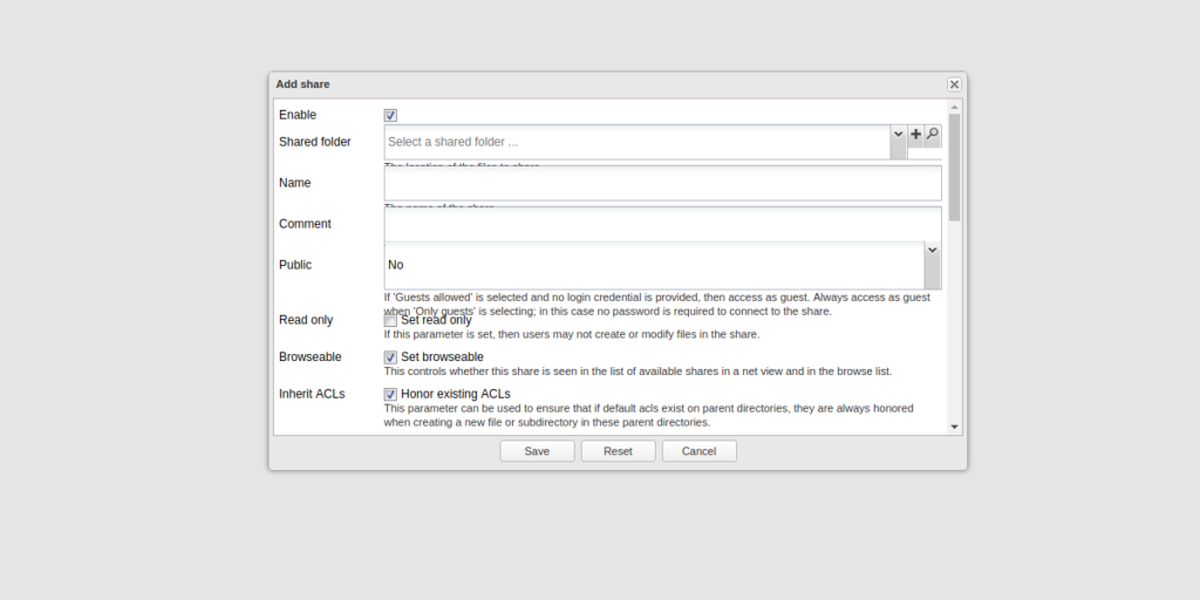
Dans l'onglet "Partages", cliquez sur l'icône "+". Cela ouvre un menu qui permettra la création d'un nouveau dossier réseau partagé. Suivez les étapes et remplissez les informations nécessaires. Une fois toutes les informations renseignées, sauvegardez-les et appliquez-les.
Ensuite, sous Windows, Mac ou Linux, accédez à lanavigateur réseau et accéder au dossier partagé. Le NAS apparaît avec son nom d’hôte (indiqué lors de la procédure d’installation) en tant que nom de réseau. À l'intérieur, le nouveau dossier partagé sera accessible.
Conclusion
De ses contrôles Web faciles à utiliser, à sa grandeLa liste des plug-ins qui aident les utilisateurs à créer leurs données avec créativité, Open Media Vault fait de la gestion d'un serveur domestique une expérience inoubliable pour l'utilisateur Linux moyen.













commentaires